MP4是一套用于音频、视频信息的压缩编码标准,是一种数字多媒体容器格式,也就是一个包含一组数据且已被压缩的文件。正是由于MP4视频中使用了高度的压缩技术,这使得文件的大小比其他视频格式要小得多,并且缩小文件大小也不会影响文件的质量,几乎所有的原始质量都会被保留下来。所以MP4格式成为一个在网络上很受欢迎的视频格式。
而为了保证在不同的设备以及使用场景中都能够呈现出视频文件的最优效果,就需要为不同的设备和使用场景选择最合适的视频格式。即使MP4格式的优势再多,也无法完美地匹配所有的终端设备和应用场景。所以如果您想在使用DVD播放器或其他特定设备播放视频,推荐您将MP4格式转换为AVI格式。下面将给大家介绍几款MP4转换器,均能够帮助大家把MP4格式转换为AVI格式,一起去了解一下吧。
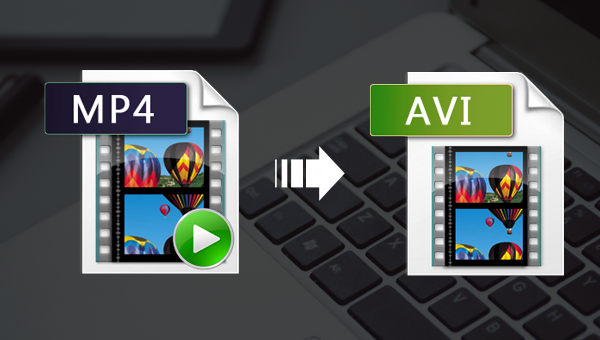
MP4格式和AVI格式虽然都是较为常见的、流行的格式文件,但是想要实现两者之间的格式转换也需要借助专业的格式转换工具去完成,如果你正在寻求这样一款格式转换工具,不妨继续往下看。接下来小编将推荐给大家几款能够将MP4格式转换成AVI格式的软件,您可以根据具体的功能介绍来挑选。
下面优先给大家介绍的这款Renee Video Editor软件,不但小巧,且功能非常的实用,因为这款软件和在线格式转换工具一样方便快捷,并且不会出现在线工具存在的一系列使用弊端,强烈推荐给大家。
Renee Video Editor是一款功能多样的视频编辑软件 ,该软件不但能够实现多种视频格式之间的互相转换,比如WMV、AVI、MP4、M4A、MOV、MKV等几乎所有常用的视频格式,并且可以将文件保存为不同的终端设备所支持的文件格式;此外,该软件还配备了非常多样的视频编辑工具,能够满足大家多样化的视频编辑需求,比如合并多个视频,自定义批量剪辑视频,裁剪视频画面,添加字幕、水印、特效滤镜和背景音乐,实现多个视频在同一个画面同时播放的效果,视频转GIF等等。
该软件界面简洁,操作简单,且同时适用于Windows和Mac系统,不管您是视频剪辑新手还是专业剪辑达人,这款软件对您来说都将是一个非常不错的选择。
② 如何使用Renee Video Editor将MP4格式转换为AVI格式?
借助Renee Video Editor软件实现视频格式的转换非常的简单,具体操作流程如下:
步骤1:下载安装后运行Renee Video Editor软件,在首页功能菜单栏里选择【进阶剪辑】功能选项(或者您也可以选择裁剪/简易剪辑/合并/旋转等功能选项进入相应的编辑界面)。
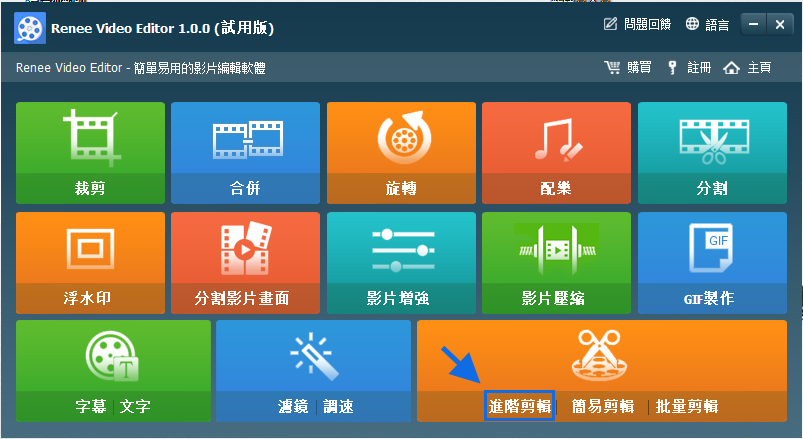
Renee Video Editor软件首页功能说明:
裁剪:裁剪视频画面的大小
合并:将多个视频/音频文件合并为一个完整的文件
旋转:将视频顺时针、逆时针旋转90度/180度/270度,或者将视频上下颠倒或镜面旋转。
配乐:调整音量,选择音轨,给视频配乐或删除原始音频。
分割:将影片按照时长、段数或文件大小分割为多个小片段。
浮水印:将文字、图片、影片或GIF图片以浮水印的形式添加到影片中。
分割影片画面:可以将一个视频或多个视频的片段拼接在一个视频画面中。
影片增强:提高影片质量。
影片压缩:压缩影片大小。
GIF制作:将影片或图片制作成GIF文件。
字幕/文字:添加字幕/文字到影片当中。
滤镜/调速:调整亮度、对比度、饱和度以及添加多种特效;视频调速支持1/10-4倍调速。
进阶剪辑:剪辑视频,裁剪视频,添加浮水印、字幕及滤镜特效和配乐。
简易剪辑:快速剪辑视频片段。
批量剪辑:批量剪辑视频/音频。
步骤2:接下来在打开的编辑详情页里点击【添加档案】按钮,将需要进行格式转换的MP4格式文件导入到该软件当中。
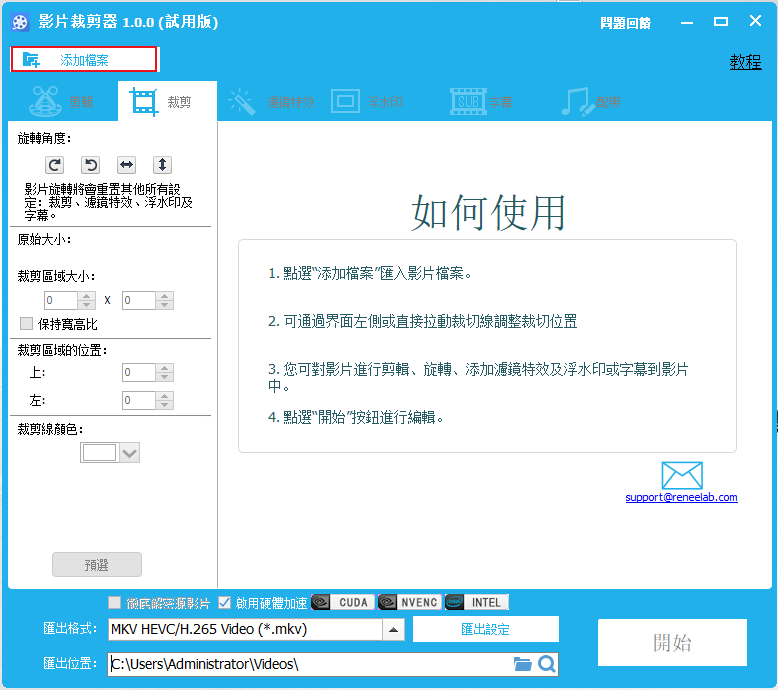
步骤3:然后您可以在顶部菜单栏里,对已添加的视频文件进行一系列的编辑操作,比如【剪辑】、【裁剪】、【滤镜特效】、【浮水印】、【字幕】、【配乐】。待所有编辑设置完成之后,在底部【输出格式】中可以根据不同的终端设备选择想要转换成的格式,此处选择AVI格式。设置完成后,点击右下方【开始】按钮,即可按照设置处理并导出视频。
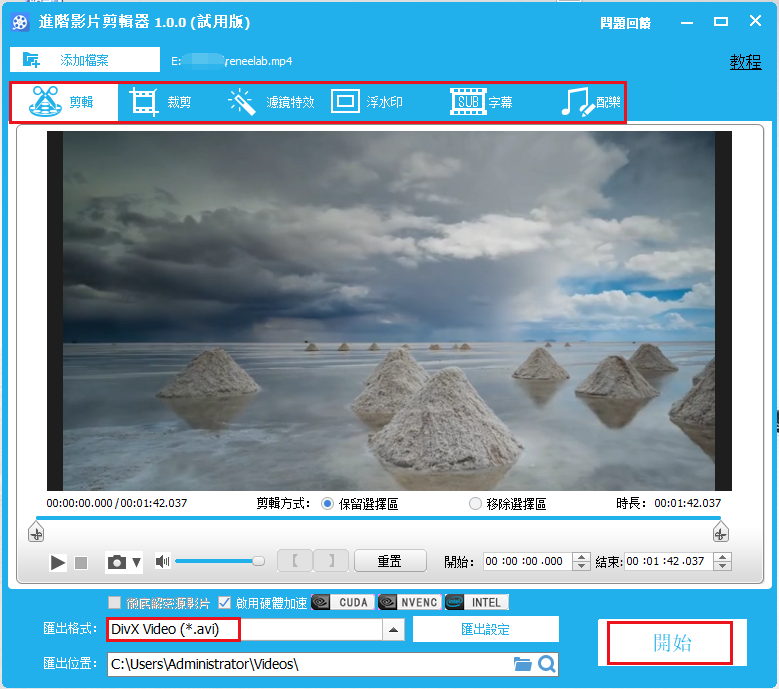
Any Video Converter作为一款专业的格式转换工具,能够完美地将MP4文件转换成AVI格式的文件,并且不会破坏文件本身的画质。此外,它拥有一个非常友好的用户操作界面,作为一款免费的离线操作工具,您无需具备任何视频编辑经验就能够很好地完成视频间的格式转换。另外,该软件还支持将视频转换为索尼PSP、iPod等设备所兼容的特定格式。
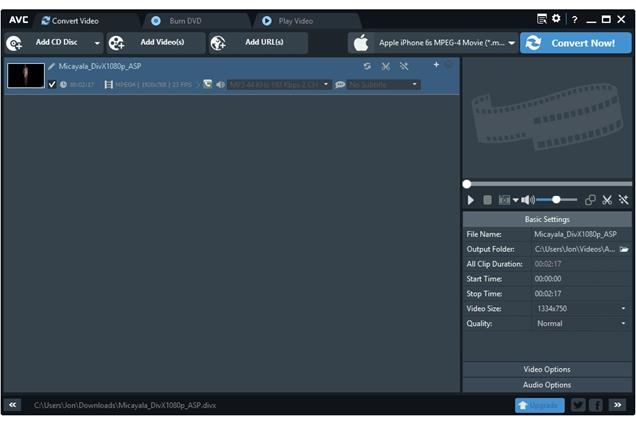
Aiseesoft Free Video Converter是一款非常好用的MP4格式转换器,支持将MP4格式转换成AVI格式的文件。该软件的独特之处在于支持在格式转换前调整文件的分辨率和消除背景噪声来提高转换视频的质量。此外,该软件还可以输出多种终端设备支持的格式,比如Apple、Android、电视、游戏机等。
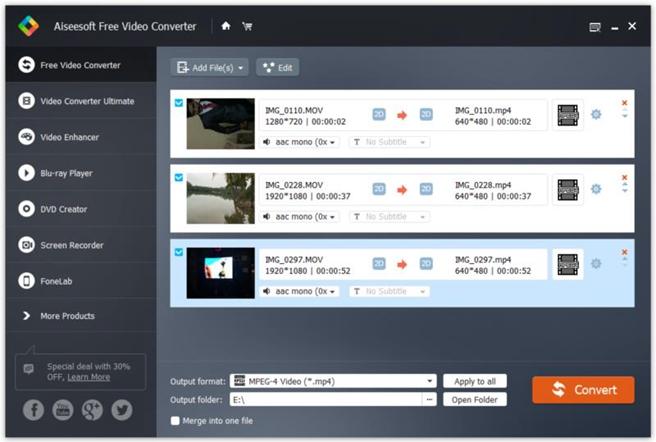
Leapic Media Converter是一款适用于Windows系统的免费MP4到AVI转换器。它有一个非常简洁和漂亮的设计界面,可以轻松地实现视频到视频,视频到音频,音频到音频等格式之间的转换。另外,它还可以实现批量的格式转换,非常的高效。
该软件支持MKV、MOV、MP4、VOB、WMV、MPG等多种格式之间的格式转换。除了普通的视频格式外,它还支持各种设备专用的视频格式,如Android MPEG-4、iPhone H264视频、Xbox 360-Xvid视频等。在转换之前,您还可以更改许多视频的参数,比如分辨率、视频质量、音频质量、比特率、帧率等。
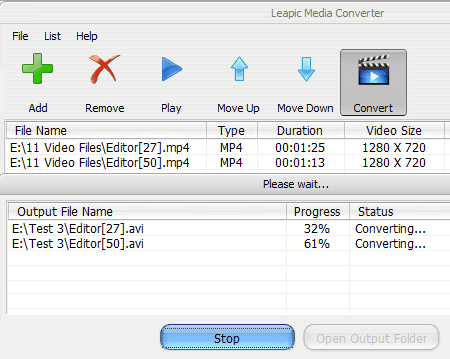
Aura Video Converter也是一款免费的格式转换工具,支持将MP4格式的文件转换成AVI格式的文件。它可以将单个或多个MP4格式的视频转换为AVI格式。除了转换功能以外,它还可以调整各种视频的参数,比如帧大小、比特率、帧速率等等。
该转换器支持各种视频格式,比如EMPG、AVI、MP4、MKV、ASF、OGV等。此外,它还允许您将视频转换为各种设备支持的特定格式,比如iPhone MPEG-4、Sony MPEG-4等。
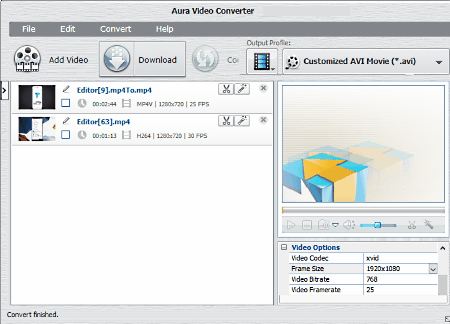
刚刚小编向大家推荐了5款MP4格式转换器,均支持将MP4格式转换为AVI格式。下面我们简单总结一下这五款转换器的区别,希望能帮助您进行选择和使用。
从软件的基本功能上来看,除了Renee Video Editor软件同时具备格式转换功能和视频编辑功能之外,其他四款软件都不具备视频的编辑功能。所以如果您有视频编辑的需求时,比如剪辑、裁剪、分割、配乐、添加水印/字幕等等,建议大家选择Renee Video Editor软件。
另外,在格式转换的过程中,有些用户对视频的实际参数有一定的编辑需求,所以就会找寻支持更改视频参数的软件,在以上五款软件当中,除了Any Video Converter软件不具备这样的功能之外,其他四款都可以实现,所以如果您也有类似的需求,建议优先使用其它四款软件。
从输出格式方面来看,五款软件均支持为不同终端设备匹配特定的格式类型,但只有Renee Video Editor软件提供的终端格式类型较为丰富,所以如果您对这方面有较多的要求,建议选择Renee Video Editor软件。
虽然目前市场上MP4转换器的功能配置已经较为成熟,但是以上提到的这些细微差别往往会成为用户选择MP4转换器的侧重点。因此,如果您正在寻求一款实用的视频格式转换工具,从上述分析中我们不难发现,Renee Video Editor软件是您的最佳选择。





 粤公网安备 44070302000281号
粤公网安备 44070302000281号
